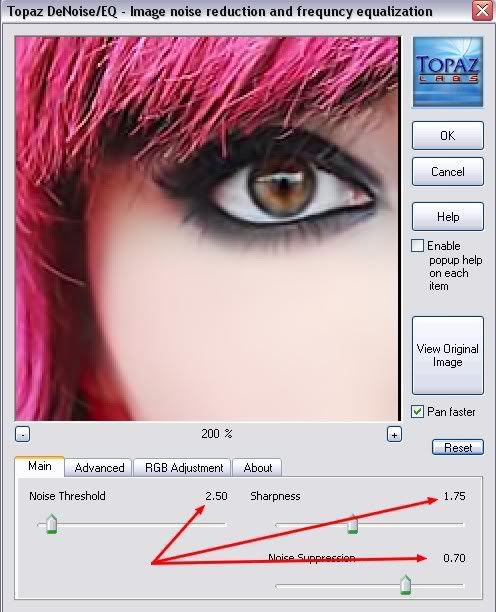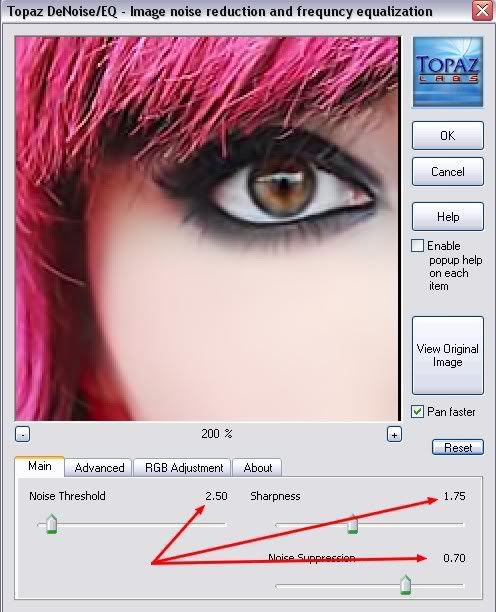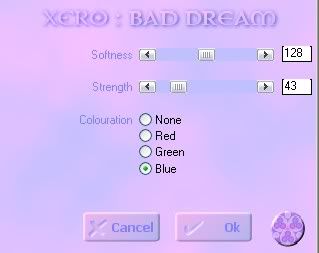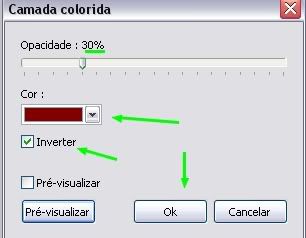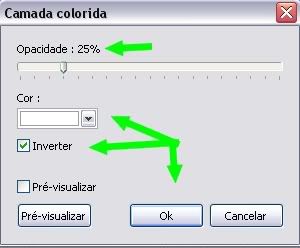Antes e depois:
--------------------------------------
- Abra a foto ¬¬'
- Vá em Ajustar/Cor&Saturação e deixa assim: 0% cor.
100% contraste.
Canal :Verde
- Repita o passo acima
- Vá em Ajustar/Cor&Saturação
20% cor.
-80% contraste.
Canal: Verde
- Vá em ajustar/Cor&Saturação
0% cor.
-70%contraste.
Canal: Ciano
- Clique em Saturação (+) duas vezes, uma vez em Contraste (+) e duas vezes em Corrigir Gama (+)
- Aplique Topaz ou NeatImage, de acordo com a sua preferência
- Vá em Ajustar/Cor&Saturação
20% cor.
-70% saturação.
Canal: Ciano
- Clique uma vez em Corrigir gama (-) e uma vez em Nitidez
- Clique uma vez em suavisar
Cherry Dica: Se quiser, vá em Filtro/Cor/Cores Nítidas.